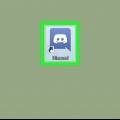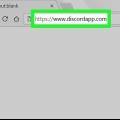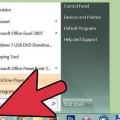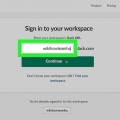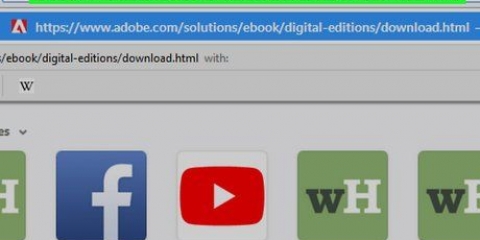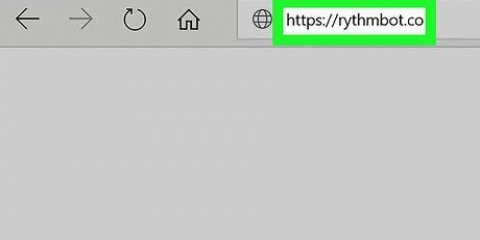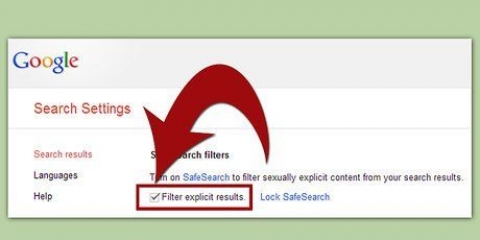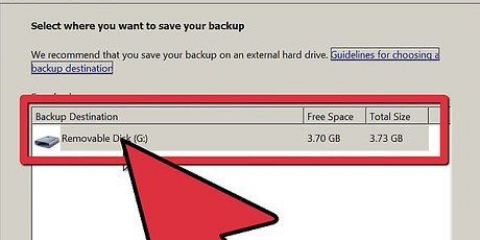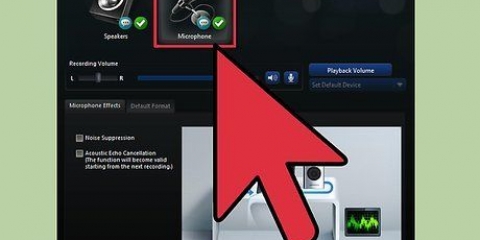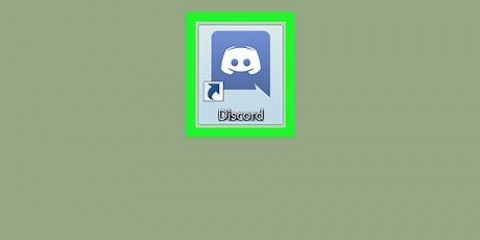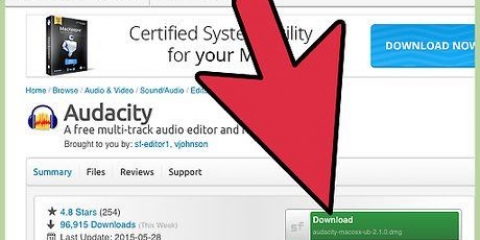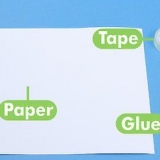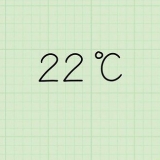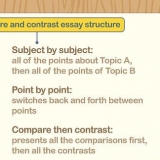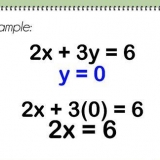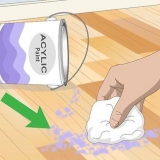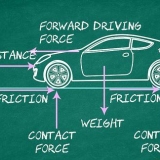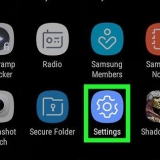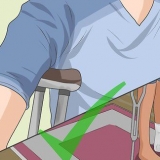Toestemmings sal volgens bot verskil, maar jy wil gewoonlik hê dit moet die klets kan sien. Om dit te doen, klik die regmerkie langs `Lees boodskappe`. Jy kan dalk nie die `Lees plasings`-toestemming in die `algemene` kanaal verander nie. Kanaaltoestemmings geniet voorrang bo alle bedienertoestemmings.
Voeg 'n bot by 'n discord-kanaal op 'n rekenaar of mac
Hierdie handleiding sal jou wys hoe om `n bot op een van jou Discord-kanale te installeer as jy `n rekenaar gebruik.
Trappe

1. Soek `n bot om te installeer. Daar is baie verskillende bots wat verskillende dinge doen. As jy nie `n spesifieke taak vir jou bot in gedagte het nie, blaai deur hierdie lyste gewilde bots om te sien wat beskikbaar is. Hier is `n paar lyste van gewilde bots:

2. Installeer die bot. Die instruksies verskil volgens bot, maar gewoonlik sal jy gevra word om by jou Discord-rekening aan te meld, `n bediener te kies en die bot toestemming te gee.
Jy moet `n bedieneradministrateur wees om `n bot by jou bediener te voeg.

3. Maak Discord oop. As jy die lessenaartoepassing geïnstalleer het, kan jy dit in die Windows-kieslys (PC) of in die toepassingsgids (Mac) vind. Andersins gaan na https://www.discord app.com, en klik Teken aan.

4. Kies die bediener waar jy die bot geïnstalleer het. Bedieners is aan die linkerkant van die skerm.

5. Beweeg jou muis oor die kanaal waarby jy die bot wil byvoeg. Twee nuwe ikone verskyn.

6. Klik op die rat-ikoon. Dit is langs die kanaalnaam. Dit sal die `Kanaalinstellings`-skerm oopmaak.

7. Klik Toestemmings. Dit is die tweede opsie aan die linkerkant van die skerm.

8. Klik `+` langs `Rolle/Lede.` `n Lys van bedienergebruikers verskyn.

9. Klik op die naam van die bot. Jy kan dit vind onder `lede.`

10. Ken toestemmings aan die bot toe. Klik op die regmerkie langs elk van die toestemmings wat die bot moet hê.

11. Klik op Stoor veranderinge. Dit is aan die onderkant van die skerm. Die bot is nou aktief in hierdie kanaal.
As jy nie wil hê dat die bot toegang tot ander kanale moet kry nie, gaan na die `Kanaalinstellings` van elke kanaal om die toestemmings te deaktiveer.
Artikels oor die onderwerp "Voeg 'n bot by 'n discord-kanaal op 'n rekenaar of mac"
Оцените, пожалуйста статью
Soortgelyk
Gewilde